Obecnie użytkownicy iOS mają różne metody odblokowywania swoich urządzeń, takie jak Face ID, Touch ID, kod PIN i inne. Według niedawnej ankiety identyfikacje biometryczne są popularnym sposobem uzyskiwania dostępu do urządzeń z systemem iOS ze względu na ich wygodę. Każda moneta ma dwie strony, podobnie jak identyfikacja biometryczna. Ułatwia użytkownikom iPhone'a zapomnienie hasła. W tym samouczku opisano metody, które można wykonać odzyskać hasło do iPhone'a.
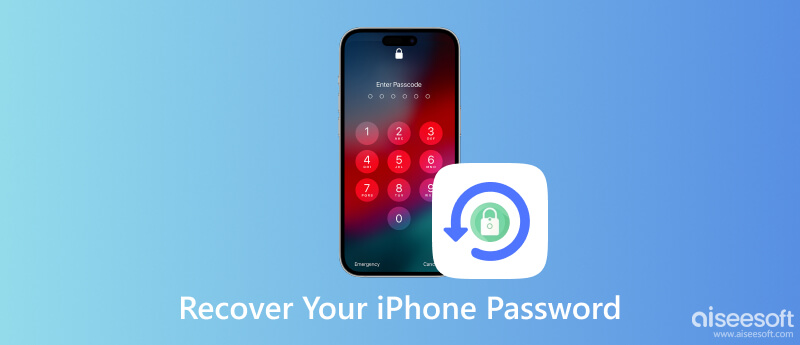
Gdy zbyt wiele razy wprowadzisz niepoprawne hasła, Twój iPhone przejdzie w tryb blokady bezpieczeństwa. Następnie możesz odzyskać hasło iPhone'a, usuwając je. Oczywiście spowoduje to usunięcie wszystkich danych i ustawień. W ten sposób wystarczy podać identyfikator Apple ID i hasło.
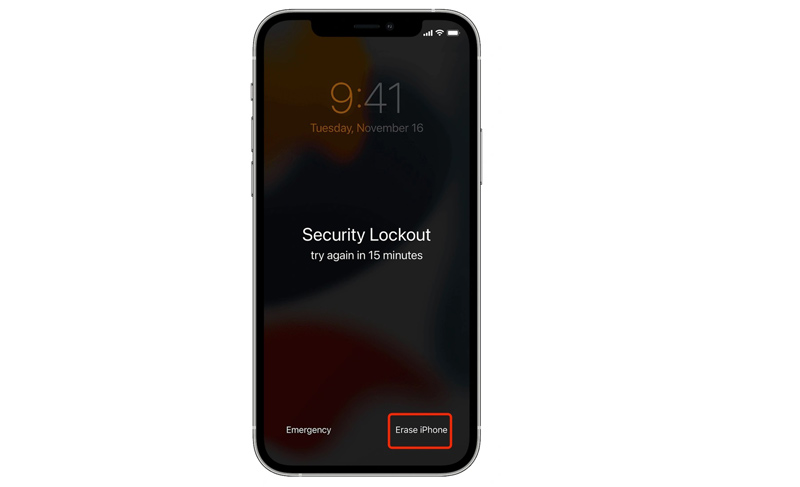
Innym sposobem na odzyskanie hasła do iPhone'a jest tryb odzyskiwania. Ten sposób wymaga komputera PC lub Mac i kabla Lightning. Aby uniknąć utraty danych, lepiej wykonaj kopię zapasową ważnych danych na swoim iPhonie.
Na iPhonie 8, iPhonie X i nowszych: naciśnij i przytrzymaj oba Bok i Ściszanie aż pojawi się ekran wyłączania.
Na iPhonie 7/7 Plus/6s/6: Przytrzymaj Bok przycisk , aby przejść do ekranu wyłączania.
Na telefonie iPhone 5s i starszym: naciskaj dalej Power do momentu wyświetlenia suwaka wyłączania.
Przesuń suwak, aby wyłączyć urządzenie.
Na iPhonie 8, iPhonie X i nowszych: Przytrzymaj Bok przycisk i podłącz iPhone'a do komputera.
Na iPhonie 7/7 Plus: naciskaj dalej Ściszanie przycisk i połącz się z komputerem.
Na iPhonie 6s i starszych: Przytrzymaj Strona główna przycisk i podłącz go do komputera.
Przytrzymaj przycisk, aż na iPhonie pojawi się ekran trybu odzyskiwania.
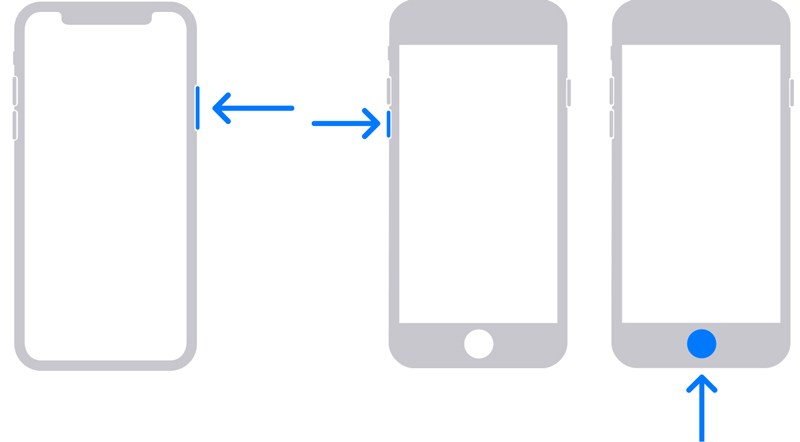
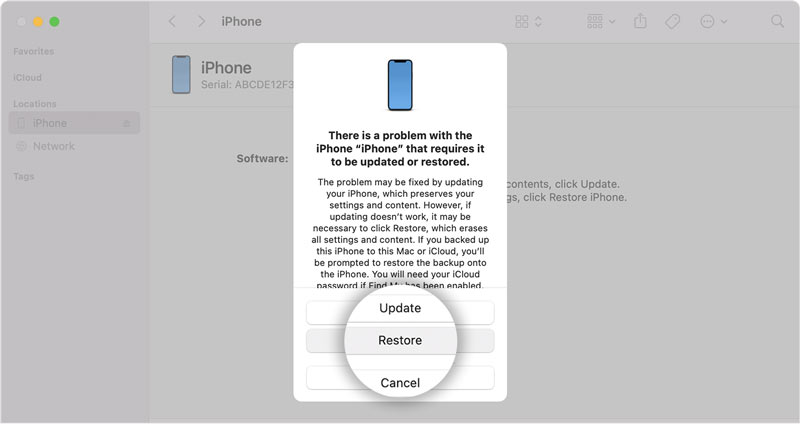
Jeśli skonfigurowałeś Find My na swoim telefonie, możesz odzyskać hasło do iPhone'a za pomocą iCloud. W ten sposób nawet nie wymaga trzymania w dłoni urządzenia z systemem iOS. Oznacza to, że możesz wykonywać pracę zdalnie.
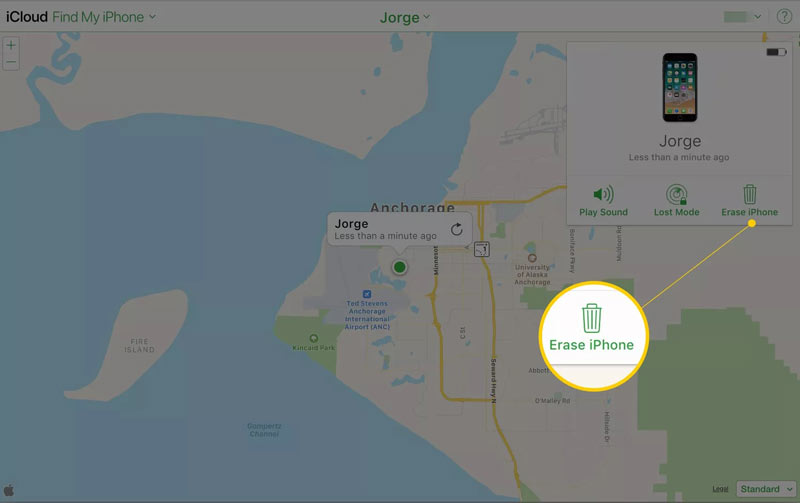
Wszystkie popularne sposoby mają pewne wymagania wstępne, takie jak Twój Apple ID i hasło, najnowszy iTunes lub Find My iPhone. Co ważniejsze, usuwają dane z iPhone'a. Czy możesz odzyskać hasło do iPhone'a bez utraty danych? Odpowiedź brzmi: tak i Aiseesoft Odblokowujący iPhone'a jest jedyną rzeczą, której potrzebujesz.

Pliki do Pobrania
Aiseesoft iPhone Unlocker - Najlepsze odzyskiwanie kodu dostępu do iPhone'a
100% bezpieczeństwa. Bez reklam.
100% bezpieczeństwa. Bez reklam.
Uruchom najlepsze narzędzie do odzyskiwania hasła iPhone'a po zainstalowaniu go na komputerze. Wybierać Wyczyść kod dostępui kliknij przycisk Start przycisk. Następnie podłącz iPhone'a do tego samego komputera za pomocą kabla Lightning.

Po wykryciu urządzenia zostaną wyświetlone informacje o Twoim iPhonie, takie jak Kategoria urządzenia, Typ urządzenia, Model urządzenia, Wersja systemu iOS. Sprawdź je i popraw, jeśli coś jest nie tak. Następnie uderz w Start przycisk.

Poczekaj, aż oprogramowanie pobierze oprogramowanie układowe. Następnie uderz w Odblokować przycisk , aby usunąć stare hasło. Po wyświetleniu monitu wpisz 0000 do pola i kliknij Odblokować aby zakończyć proces. Następnie możesz ustawić nowe hasło na swoim iPhonie.

Co zrobić, jeśli zapomniałem hasła do iPhone'a?
Gdy nie pamiętasz hasła do iPhone'a, możesz zresetować nowe hasło za pomocą iTunes, Findera, iCloud lub narzędzia innej firmy.
Ile prób, zanim iPhone zostanie wyłączony na zawsze?
Nie możesz wprowadzać niepoprawnych prób podania hasła na iPhonie. Aby chronić Twoje dane i prywatność, Apple zezwala na 10 prób. Następnie otrzymasz wiadomość, że iPhone jest wyłączony.
Co się stanie, jeśli zbyt wiele razy wprowadzę nieprawidłowe hasła na moim iPhonie?
W sumie masz 10 prób, ale są różne etapy. Po pierwsze, Twój iPhone zostanie wyłączony na 1 minutę po 6 nieudanych próbach podania hasła z rzędu. Siódma nieprawidłowa próba zablokuje cię na 5 minut, ósma próba na 15 minut, a dziesiąta na godzinę.
Wnioski
W tym przewodniku dowiesz się, co możesz zrobić odzyskać hasło do iPhone'a. Po pierwsze, możesz wypróbować popularne metody. Zapoznaj się z wymaganiami wstępnymi i wybierz odpowiedni sposób. Możesz też przejść do Aiseesoft iPhone Unlocker i bezpośrednio usunąć stare hasło. Jeśli masz inne pytania dotyczące tego tematu, zapisz je poniżej.

Aby naprawić ekran iPhone'a zablokowany, funkcja czyszczenia hasła może ci bardzo pomóc. Możesz także łatwo usunąć hasło Apple ID lub Screen Time.
100% bezpieczeństwa. Bez reklam.
100% bezpieczeństwa. Bez reklam.